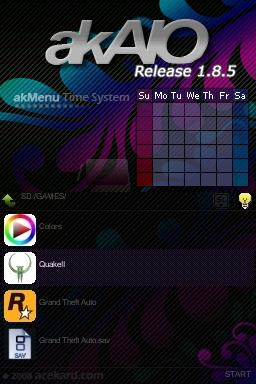Difference between revisions of "AKAIO Español"
(→Menú de Inicio (Start Menu)) |
(→Opciones del Sistema) |
||
| Line 111: | Line 111: | ||
==Opciones del Sistema== | ==Opciones del Sistema== | ||
| + | Algo nuevo en 1.4 son las pestañas de los menús en las Opciones del Sistema. Usa los botones L/R o pincha en las felchas para navegar entre las pestañas. | ||
===(1a Pestaña) Opciones del Sistema=== | ===(1a Pestaña) Opciones del Sistema=== | ||
| + | *Aquí podrás elegir una skin dependiendo de los temas que hayas colocado en tu carpeta '''__aio/ui'''. | ||
| + | |||
| + | '''Lenguaje''' | ||
| + | |||
| + | *English | ||
| + | *简体中文 (Chino Simplificado) | ||
| + | *繁体中文 (Chino Tradicional) | ||
| + | *日本语 (Japonés) | ||
| + | *Francais (Francés) | ||
| + | *Italiano (Italiano) | ||
| + | *Deutsch (Alemán) | ||
| + | *Español (Español) | ||
| + | *Nederlands (Alemán) | ||
===(2a Pestaña) Opciones de Interface=== | ===(2a Pestaña) Opciones de Interface=== | ||
| + | '''Velocidad de Desplazamiento''' | ||
| + | Aquí podras ajustar la velocidad con la que te desplazas por tus archivos de forma vertical. Las opciones son Rápido, Medio y Lento. | ||
| + | |||
| + | '''Estilo de la Lista de Archivos''' | ||
| + | Las opciones son Lista de Texto, Nombre del Archivo o Nombre Interno. Presionando el botón SELECT en el GUI principal tendrá el mismo efecto pero, en tiempo real. "Nombre Interno" Mostrará caracteres japoneses aún si el idioma del sistema es otro. | ||
| + | |||
| + | '''Desplazamiento de los Trucos (Cheats)''' | ||
| + | A algunos no les gusta el movimiento en este apartado, aquí puedes desactivarlo. Las notas aún se desplazarán. | ||
| + | |||
===(3a Pestaña) Opciones Avanzadas=== | ===(3a Pestaña) Opciones Avanzadas=== | ||
| + | |||
===(4a Pestaña) Opciones Standard de Parcheo=== | ===(4a Pestaña) Opciones Standard de Parcheo=== | ||
===(5a Pestaña) Opciones de los Plugins=== | ===(5a Pestaña) Opciones de los Plugins=== | ||
| + | |||
==Propiedades== | ==Propiedades== | ||
===Memoria MicroSD=== | ===Memoria MicroSD=== | ||
Revision as of 06:24, 19 May 2009
AKAIO (AceKard All-In-One)En español sería Acekard Todo En Uno, es un custom firmware hecho para la Acekard R.P.G.,
Acekard 2/2.1, Acekard 2i, y algo de soporte para Acekard+.
AK2i puede usar 1.4.1 sin problemas, Se advierte NO usar versiones anteriores a v1.2 de AKAIO en la AK2i.
La última versión es: AKAIO 1.4.1
Contents
- 1 Características
- 2 Instalación y Actualización
- 3 Menú de Inicio (Start Menu)
- 4 Opciones del Sistema
- 5 Propiedades
- 6 Cheats
- 7 Soporte para 3en1 FAS1 Slot-2
- 8 Actualización Wi-Fi
- 9 Ayuda
- 10 Modo DMA
- 11 Tips, Trucos y Combinación de Botones
- 12 Guías y Guardado en Tiempo Real
- 13 En Progreso
- 14 Betas
- 15 Autores Principales
- 16 Links
- 17 F.A.Q.
Características
- Mejoras en los Cheats - Procesador de Archivos de Cheats R4/XML y actualización en línea.
- Plug-ins para TXT/MP3/etc.
- "Adaptación Futura" Para un Multi-Cargador (para AK2)
- Multiples Ranuras de Guardado - Es posible copiar entre las ranuras.
- Integración de Slot2 - EZ3en1 (con parchado/GBA), eWin 2en1, y viejos cartuchos FlashAdvance Pro.
- Accesos Rápidos Configurables.
- Menú Inicio con varias páginas.
- Soporte externo de iconos basados en el tipo de archivo.
- Ajustes para cada Rom: soft-reset/download play/cheats.
- Es posible: Copiar/Cortar/Borrar archivos SAV juntos con sus archivos NDS.
- Bastantes mejoras para lenguaje de 2bytes.
- Recuperación de SAV desde el GUI interno (.SAV<->.BAK)
- Base de Datos via Wi-Fi : Cheats (Trucos), Savelist.bin, y de los cargadores (loaders) con resumen de descarga.
- Soporta µSD y µSDHC con expansión de memoria (actualmente hasta 16GB).
Instalación y Actualización
Guia Rápida
- Da formato a la microSD con el sofware Panasonic formatter.
- Descarga la última versión de AKAIO.
- Descomprime el archivo y pon la carpeta _aio y el archivo akmenu4.nds en la RAÍZ (base) de tu tarjeta microSD.
- Inserta firmemente la tarjeta microSD en el cartucho ak2.1 y ak2i. Si tu tarjeta tiene sistema de expulsión asegúrate que haga "click."
- Inserta la Acekard firmemente en tu NDS, y de nuevo, asegúrate que haga "click".
- Inicia tu NDS, selecciona la Acekard en el menú de selección (Slot-1) y disfruta.
Iniciando con AKAIO
Seguir este procedimiento te da derecho de hacer preguntas necesarias.
- Descarga la última versión de AKAIO de la sección de links debajo. En caso de que tengas el firmware oficial, borra la carpeta __ak2 (o__rpg) y el archivo akmenu4.nds de tu tarjeta de memoria. Descomprime el archivo descargado (usando winRAR, etc) y mueve la carpeta __aio y el archivo akmenu4.nds a la raíz de tu tarjeta microSD.
- Descarga los últimos cargadores (loaders) desde la página de loaders de AKAIO que estará actualizada por los programadores de AKAIO.
- Utiliza tu siempre nuevo AKAIO!
Loader (Cargador) Oficial AKAIO
Los loaders oficiales de AK2 pueden ser usados por AKAIO para cargar Roms oficiales. Éste es un método viejo ya que los loaders de AKAIO son mejorados frecuentemente, de cualquier forma, la decisión es tuya. Para instalarlos, el archivo del firmware akmenu4.nds debe ser colocado en el directorio __aio/ak2loader/. Puedes renombrar el archivo si gustas como (PE: ak4.11.nds, ak4.12.nds, etc). Renombrar los loaders te permite tener multiples loaders (cargadores) oficiales para usar con AKAIO en cualquier momento. Para usar el loader, selecciona un archivo .NDS, y abre las propiedades del archivo con el botón Y (o usa el menú Start). Presiona Y de nuevo para traer las opciones del .NDS. Ahí podrás cambiar el loader (cargador) de AKAIO a un loader oficial AK2.
Esta opción sólo funciona para con AK2 y NO con R.P.G. o AK2i.
Actualizando vía Ordenador
Actualizando Cheats
La última base de datos de Cheats la puedes encontrar en cheats.gbatemp.net. AKAIO puede usar CHEATS.XML, CHEAT.DAT, o USRCHEAT.DAT . Sólo descarga y pega el archivo en el directorio __aio/cheats. Puedes tener multiples bases de datos de Cheats en el directorio __aio/cheats. Sólo tienes que renombrar cada una para que no se sobrescriban, y también por motivos de funcionamiento..
Actualizando Loaders (Cargadores)
Los loaders más recientes deben ser copiados a la carpeta _aio/loaders. Puedes escoger sólo el loader de la tarjeta Acekard que uses. (PE: ak2loader.nds para AK2/AK2i)
Actualizando via Wi-Fi
Antes de utilizar la Actualización por Wi-Fi, asegúrate de tener el plug-in de Wi-Fi más reciente. Para instalar, debes descomprimir el archivo y reemplazar el archivo wfplugin.ak4 en la carpeta __aio/plugin. La actualización es inteligente, ya que sólo actualizara los loaders que necesites. Si deseas desechar los loaders de la R.P.G. y AK+, de tu instalación de AKAIO, el actualizador no los reemplazará.
Actualizando Cheats
Los Cheats pueden ser actualizados via Wi-Fi en AKAIO. Requiere que ya tengas listo el Wi-Fi, ajustándolo en el firmware del DS (usando algún juego que se conecte al Wi-Fi). La actualización USRCHEAT.DAT podrás enconrarla en Start > More > Wifi Update. AKAIO entonces descargará la actualización y la descomprimirá automáticamente..
Actualizando Loaders (Cargadores)
Los loaders más reciendes para las AK+, AK2/AK2I, y R.P.G. también pueden descargarse por medio de esta sección de Wi-Fi. Mientras que los loaders son todos puestos en cada actualización de AKAIO, la actualización por Wi-Fi sólo descargara el que sea necesario para ti.. (PE: ak2loader si estás usando Acekard 2/2.1/2i.)
Actualizando Savelist.bin
R.P.G. pueden actualizar por la más reciente "savelist.bin" por medio del Wi-Fi seleccionando el botón de "savelist.bin" en la sección de actualizaciones por Wi-Fi.
Obtener Texto What's New (Qué hay de Nuevo)
Al activar la nueva oprción de "Get What's New" en la actualización via Wi-Fi te permitira ver los comentarios sobre tal actualización..
Iconos
Iconos externos son soportados por AKAIO. Deben estar en formato BMP 32x32x15bpp. La forma de nombrarlos está debajo. Mr.VatoLoco ha compilado iconos para usar con AKAIO, los puedes encontrar aquí.
Por su Extensión
Los iconos deben ser llamados con la extensión del archivo con el que desees asociarlos y pueden ser movidos a la carpeta __aio/icons para su uso global, o en la carpeta icons de tu skin o tema, para que sólo sean usados con ese tema (__aio/ui/Adv.Evo/icons) Por ejemplo, para usar un icono para todos los archivos con extensión "TXT", tu icono debe ser llamado "TXT.BMP."
Por Archivo
Iconos específicos pueden ser asignados a archivos específicos en AKAIO. Haz un icono BMP estándar de 32x32x15bpp para el archivo al que quieras ponerle un icono hecho por ti, y llamado exactamente igual que el archivo, pero con la extensión .BMP . Por ejemplo, para el archivo "Bob's Homebrew Game.nds", necesitaras un archivo BMP llamado "Bob's Homebrew Game.BMP."
Asegurate de colocar el archivo BMP en la misma carpeta que el otro archivo.
Plugins (AKAIO 1.0-1.4)
Los plugins serán obsoletos para la versión 1.5
- dsmplay
- DSVideo
- lmp-ng (LicksMP ipod)
- textview
- tuna-vids
- wfplugin (Wi-Fi)
Temas (Skins)
Los temas (skins) te permiten personalizar la apariencia del menú de AKAIO. Podrás descargarlas desde Acekard, GBATemp, Nintenskinz, y en NDSThemes. Son instalados al colocar los archivos necesarios en la carpeta __aio/ui directory. Para usar un nuevo tema (skin) ve a Start > System Options > Interface Themes.
Globalsettings.ini
Puedes conservar tu archivo de "Global Settings" (Ajustes Globales) transfiriendo este archivo a tu instalación actualizada de AKAIO. Ten en cuenta que cualquier ruta estará asociada con carpetas o archivos de tu antigua instalación. Si por ejemplo, no se encontrara la carpeta de un tema (skin), AKAIO presentara problemas al cargar un archivo indicado en "globalsettings.ini" que quizás no exista.
Savelistex.bin
Si actualizas AKAIO en una AK R.P.G. por favor, haz una copia del archivo savelistex.bin y luego reemplázalo. Este archivo contiene información de guardado importante que está asociada con los archivos que tienes en tu microSD/NAND. Si no haces una copia, la próxima vez que inicies tu AK R.P.G., el archivo será creado y archivos de guardado en blanco serán guardados para cada uno de tus archivos. Después de jugar con un ROM y de reiniciar tu NDS, la información localizada en el cache del archivo que recién has utilizado reemplazará la información antigua guardada como un nuevo archivo savelistex.bin, dado que el archivo le dice al firmware que no existen datos anteriores guardados. Para evitar esto, siempre copia/pega tu viejo archivo savelistex.bin en tu nueva instalación de actualizada de AKAIO de manera que tu información guardada no se pierda.
Menú de Inicio (Start Menu)
El menú de inicio (Start Menu) puede ser accesado presionando el botón Start o haciendo click en la palabra "Start" en la pantalla táctil.
Opciones del Menú Start
- Copy / Copiar
- Cut / Cortar
- Delete / Borrar
- Paste / Pegar
- System Options Opciones del Sistema
- Properties Propiedades
- Cheats Trucos
- More -> Más ->
- 3in1/FAS1 Soporte 3en1 FAS Slot-2
- Wifi Update Actualización Wi-Fi
- Help Ayuda
Opciones del Sistema
Algo nuevo en 1.4 son las pestañas de los menús en las Opciones del Sistema. Usa los botones L/R o pincha en las felchas para navegar entre las pestañas.
(1a Pestaña) Opciones del Sistema
- Aquí podrás elegir una skin dependiendo de los temas que hayas colocado en tu carpeta __aio/ui.
Lenguaje
- English
- 简体中文 (Chino Simplificado)
- 繁体中文 (Chino Tradicional)
- 日本语 (Japonés)
- Francais (Francés)
- Italiano (Italiano)
- Deutsch (Alemán)
- Español (Español)
- Nederlands (Alemán)
(2a Pestaña) Opciones de Interface
Velocidad de Desplazamiento Aquí podras ajustar la velocidad con la que te desplazas por tus archivos de forma vertical. Las opciones son Rápido, Medio y Lento.
Estilo de la Lista de Archivos Las opciones son Lista de Texto, Nombre del Archivo o Nombre Interno. Presionando el botón SELECT en el GUI principal tendrá el mismo efecto pero, en tiempo real. "Nombre Interno" Mostrará caracteres japoneses aún si el idioma del sistema es otro.
Desplazamiento de los Trucos (Cheats) A algunos no les gusta el movimiento en este apartado, aquí puedes desactivarlo. Las notas aún se desplazarán.